自从我理解了短信的意义之后,短信✉️就成为了我最钟爱的沟通方式。
尽管像 WhatsApp、Telegram、Viber 和 Facebook Messenger 这样的应用可能已经改变了即时通讯的格局,但我仍然偏爱使用 iMessage 来发送文本消息。
如果你的想法和我相似,或许你也希望隐藏某些消息和对话线程🔒。在 WhatsApp 中,你可以通过存档消息来实现这个目标。而在 iMessage 中,则有多种方式可以帮助你在 iPhone 上隐藏对话内容,并避免被他人窥视👀。
在这篇文章中,我将揭示一些最有效的消息隐藏方法。掌握这些技巧,你就可以在保护个人隐私的同时,安心地通过短信与朋友分享秘密!
为何隐私至关重要
如果说哪个科技品牌以保护用户隐私而闻名,那一定是苹果公司。他们的产品之所以价格高昂,原因之一就是它们能为用户的个人手机提供保护,尤其是针对第三方的安全防护。

得益于端到端加密技术,苹果设备可以保护你的消息和个人数据,避免被第三方应用非法或秘密利用。
如果你拥有一部 iPhone,未经你的允许,任何人都无法获取你的数据,包括苹果公司本身。这充分体现了苹果公司在保护你的消息和其他敏感信息方面所做出的努力。
因此,保护你在 iPhone 上的隐私至关重要。
#1. 个人数据保护
你的 iPhone 保存着你的所有数据,包括联系人、消息、照片、书签、电子邮件、文件、健康数据等等。隐私保护能够确保你的个人信息安全,避免第三方滥用。
#2. 防止身份盗窃
你的个人信息(如姓名、电话号码、地址和信用卡信息)都存储在手机数据库中。只有通过手机的隐私保护措施,才能避免你遭受身份盗用。
苹果公司采取了强有力的隐私保护措施,全面保护你的个人信息。
另请参阅:保护在线身份的最佳隐私工具
#3. 通信安全
iPhone 通过 iMessage 和 FaceTime 进行端到端加密,提升了你的通话和消息的安全性。这意味着只有你和消息接收者才能阅读你的文本内容。任何人都无法查看或拦截你的消息,包括苹果公司,从而最大限度地保护了你的隐私。
你还可以在 iMessage 中隐藏你的消息,以防他人偷看你的手机。
此外,隐私还包括位置隐私、缓解数据泄露、应用权限、健康和健身数据保护、防止定向广告以及保护知识产权。不过,本文的重点是保护你的短信。
虽然 iPhone 没有提供直接隐藏文本的功能,但你可以使用一些方法来隐藏消息,以防止被偷窥。
下面介绍一些在 iPhone 上隐藏消息和对话的实用技巧。
关闭消息预览
每当你收到消息时,都会弹出通知,并在通知中心停留数秒,除非你手动滑动将其清除。
如果你的手机不在身边,而有朋友发来短信,那么在你手机周围的任何人都能在预览中看到消息片段。这个功能可以轻松关闭。方法如下:
第一步:打开 iPhone 上的“设置”。
第二步:找到并点击“通知”。
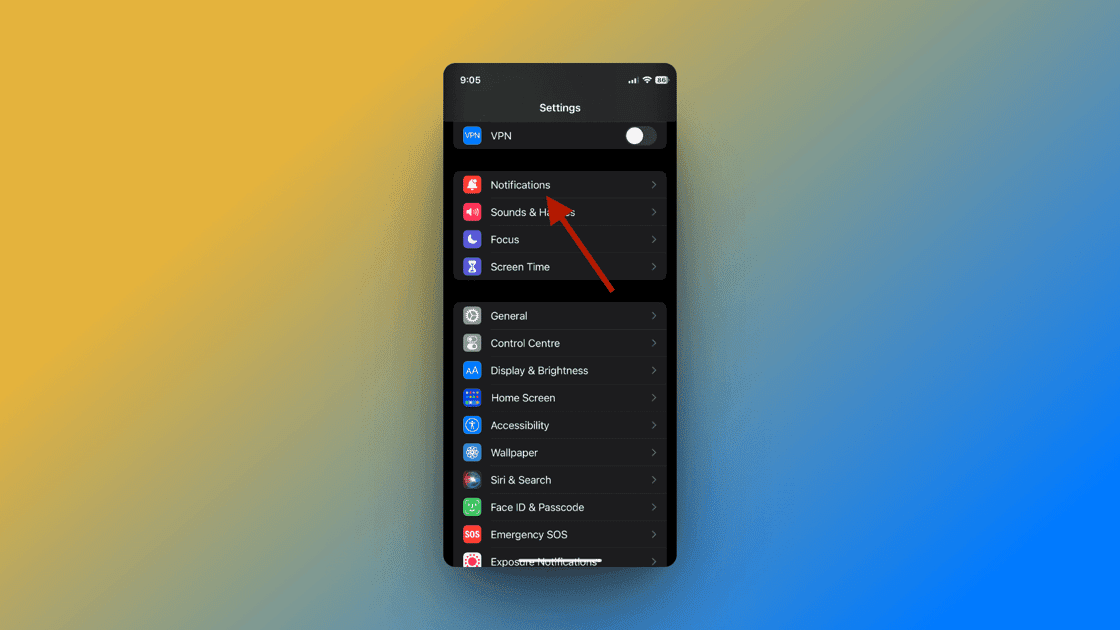
第三步:向下滚动到“消息”并点击它。
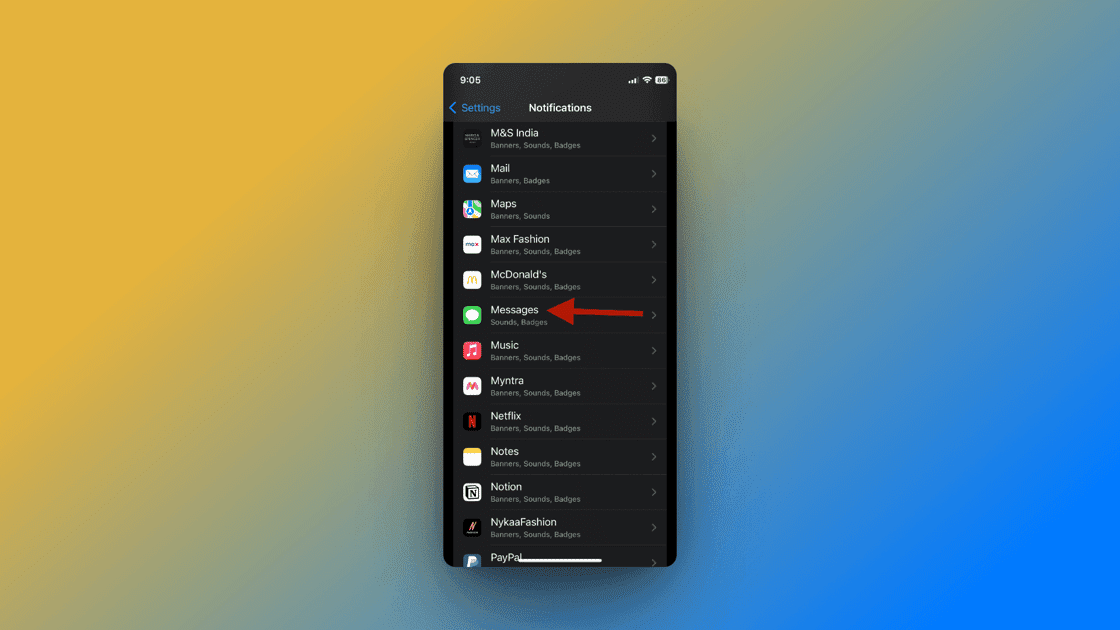
第四步:在“锁定屏幕外观”菜单下,点击“显示预览”选项。
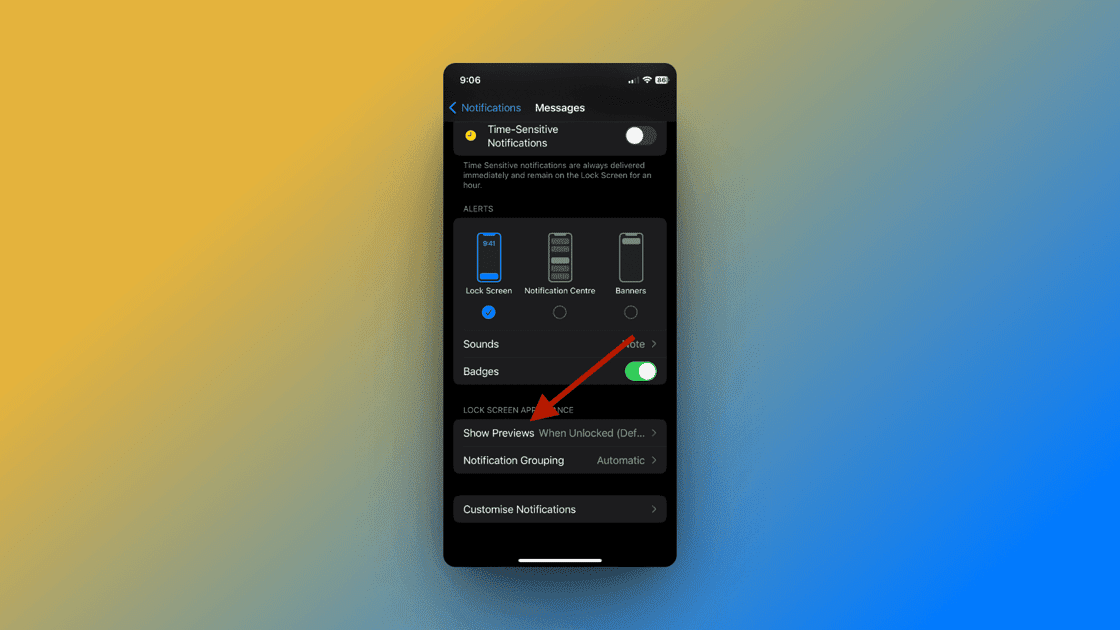
第五步:选择“从不”。
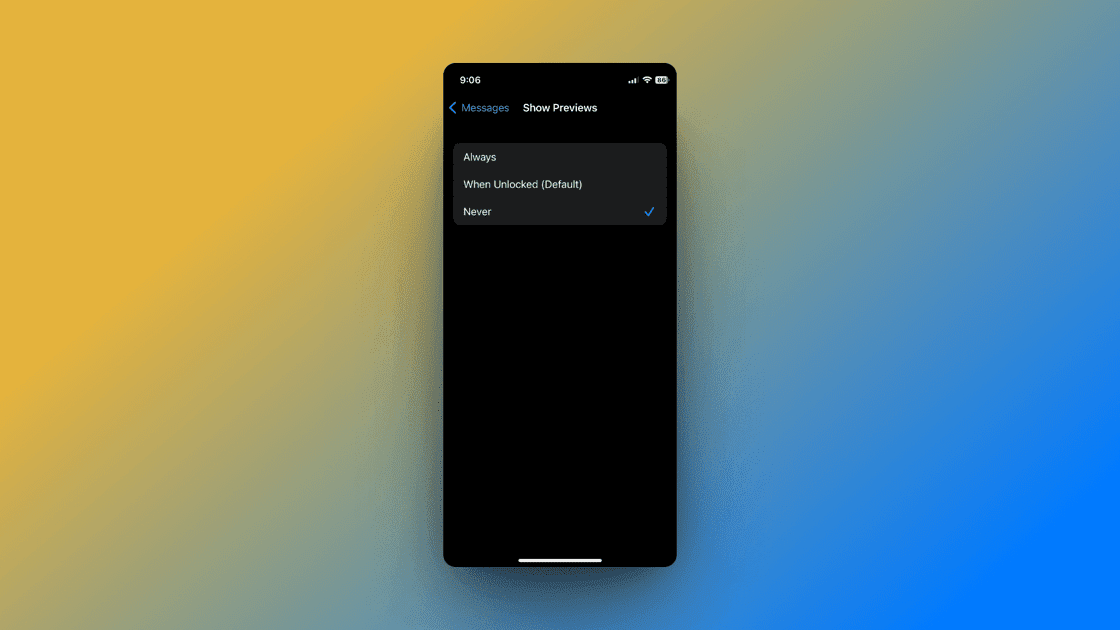
当有人给你发送短信时,你仍然会收到新消息的通知,但在关闭预览的情况下,消息内容和发件人姓名将被隐藏,直到你在 iMessage 应用中打开对话。
自动删除消息
如果你不希望别人看到你的消息历史记录,你可以将其设置为自动删除。这个功能可以在特定时间过后删除你的消息。由于消息会被不断删除,因此可以防止他人窥探。以下是如何激活该功能:
第一步:打开 iPhone 上的“设置”。
第二步:向下滚动到“消息”选项卡并点击它。
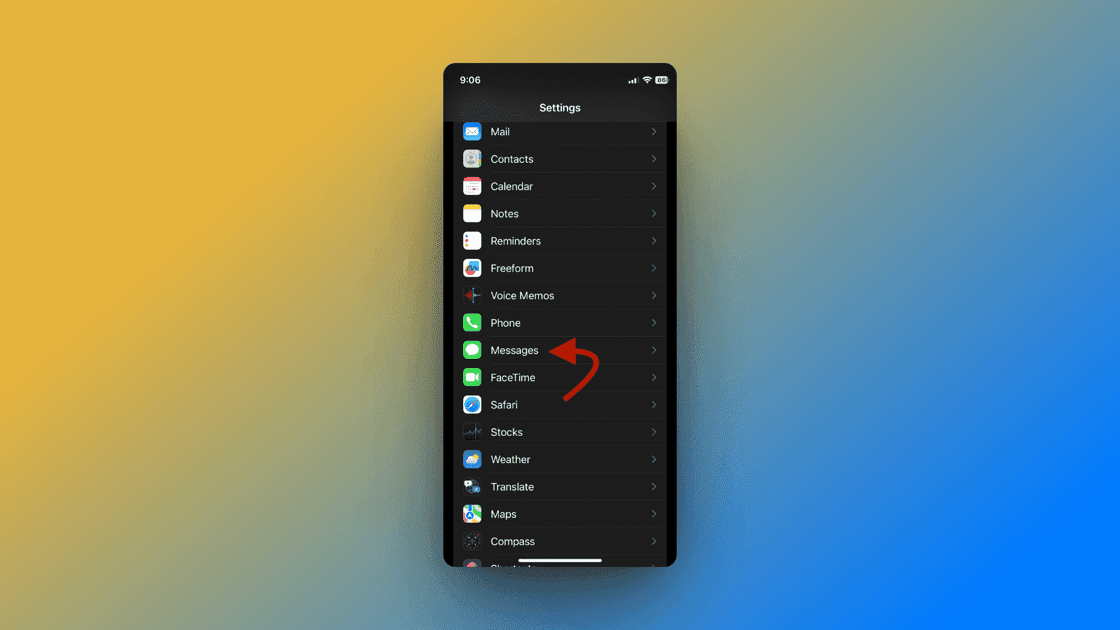
第三步:在“消息历史记录”菜单下,选择 30 天到 1 年之间的自动删除。没有自定义选项,你只能从这两个选项中选择。
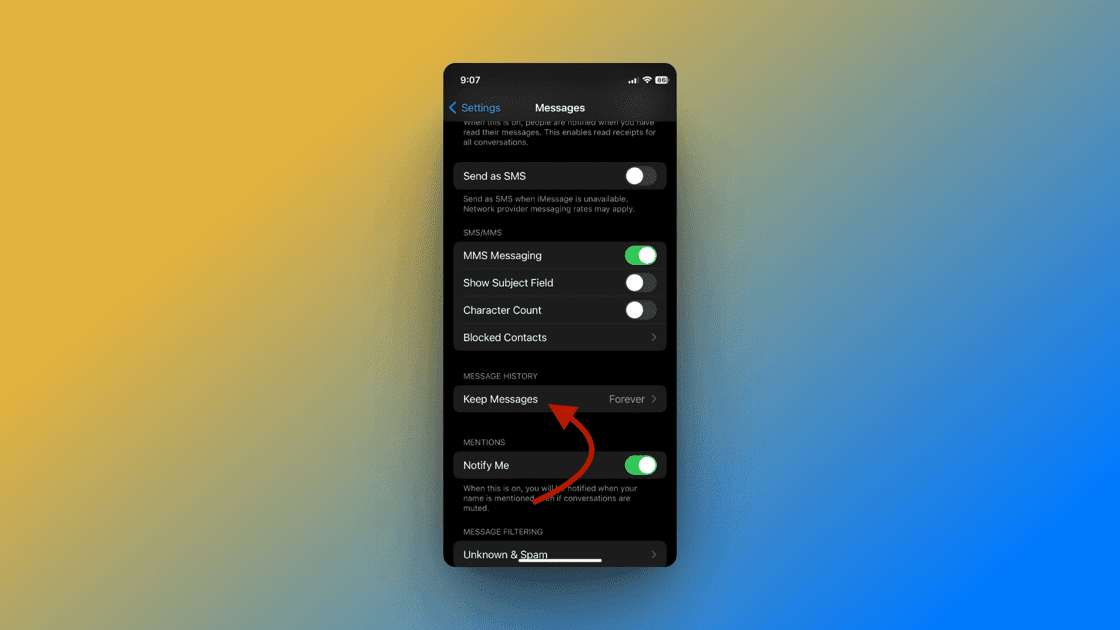
如果你希望尽快删除邮件,请选择 30 天。这样,你的消息就会在每 30 天后被删除。
使用隐形墨水
隐形墨水是 iPhone 的一项很棒的内置功能,可以让你发送秘密和隐藏的消息。当你使用隐形墨水发送消息时,接收者无法直接阅读,除非他们打开对话并点击该消息。这些消息隐藏在闪闪发光的面纱下。以下是如何使用该功能:
第一步:打开 iPhone 上的“消息”应用程序,然后选择你想发送秘密消息的对象。
第二步:输入你要发送的消息,然后按住发送按钮。
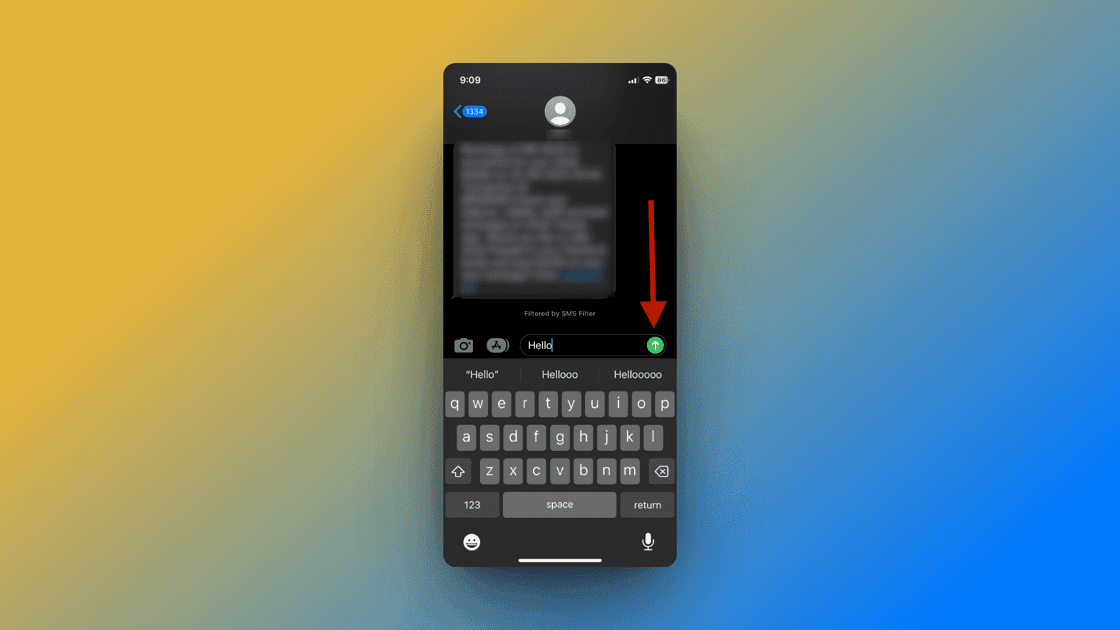
第三步:在弹出的菜单中,你会看到隐形墨水选项。点击它。
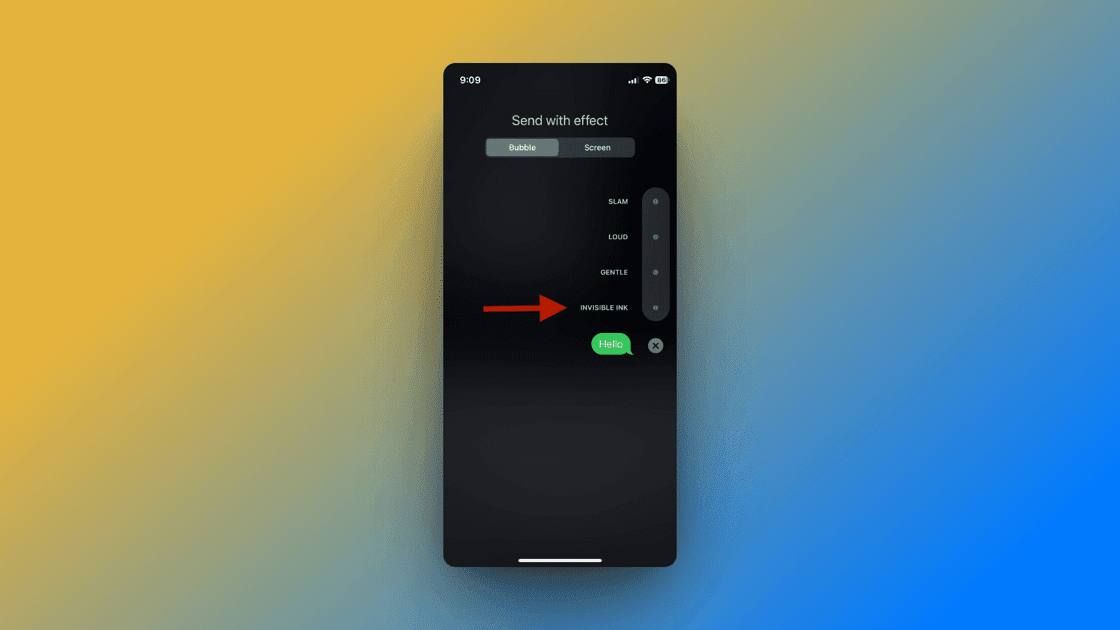
完成!这条消息将以闪闪发光的薄雾的形式发送,你和接收者都无法直接看到,直到他们点击它以显示内容。
还有另一种快速隐藏特定联系人消息的方法,但需要你删除他们的联系方式。如果可以接受,请按照以下步骤操作:
第一步:打开 iPhone 上的“电话”应用程序。
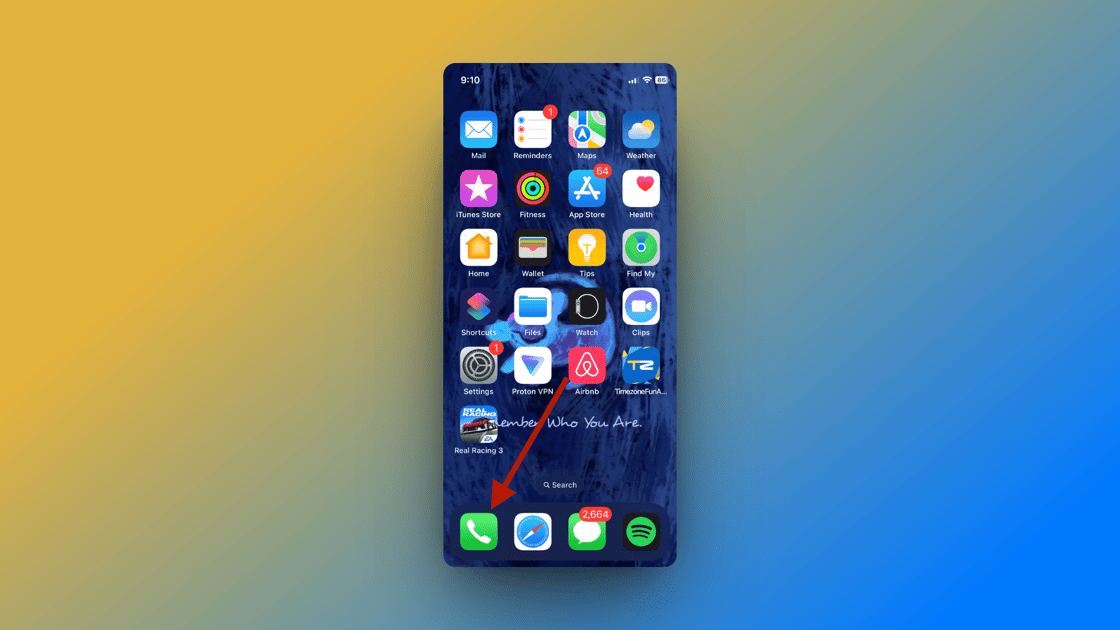
第二步:从底部菜单中,点击“联系人”。找到你要隐藏其消息的联系人并点击它。
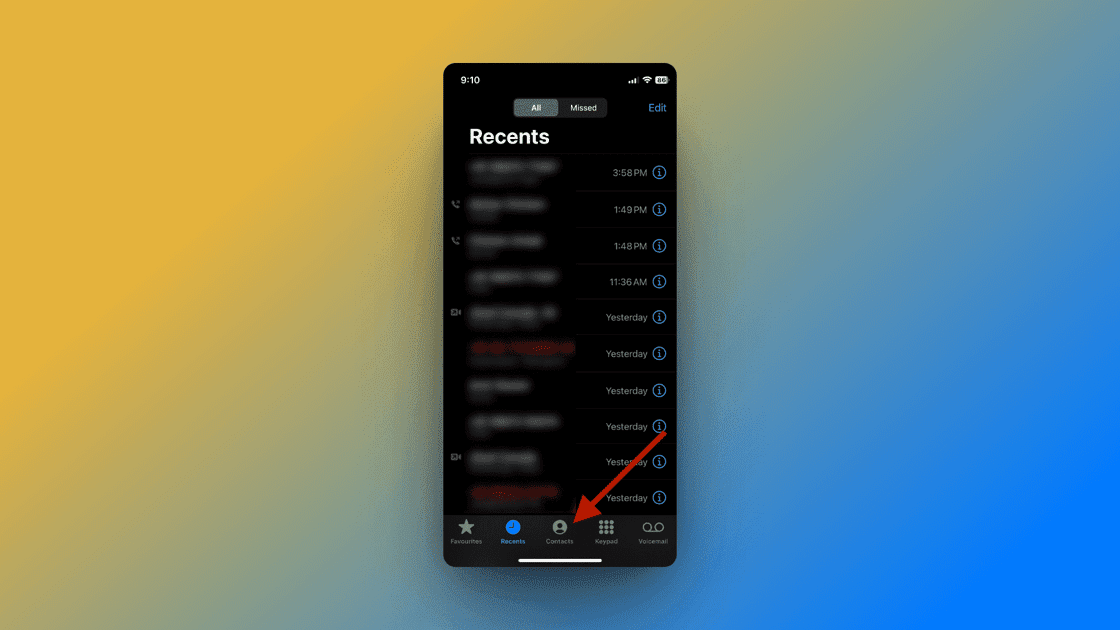
第三步:点击右上角的“编辑”。
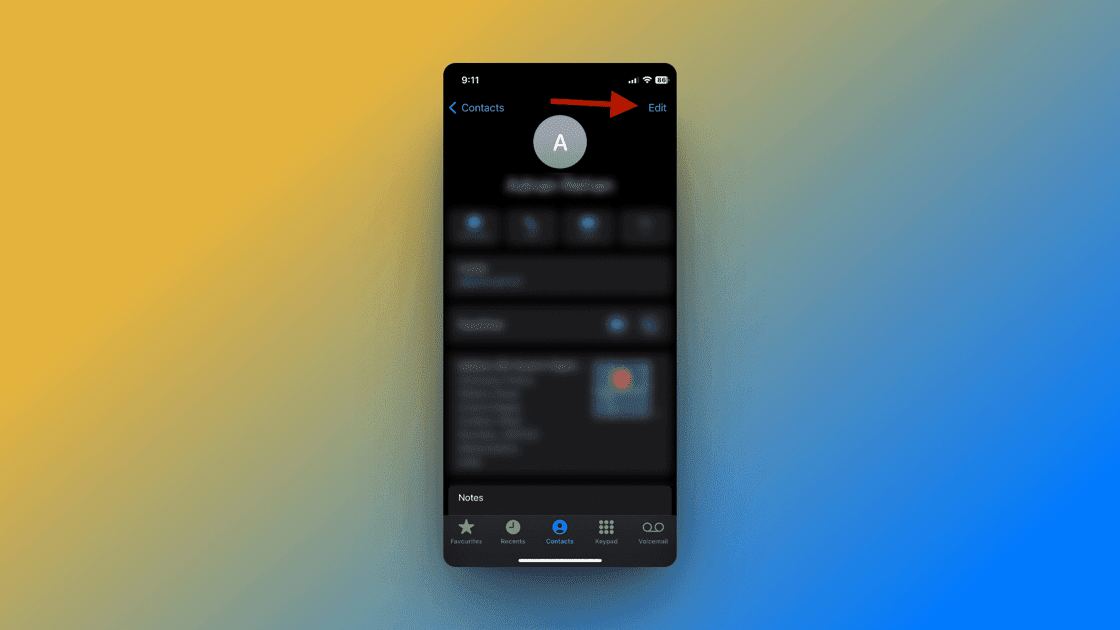
第四步:滚动到底部,点击“删除联系人”,然后确认。
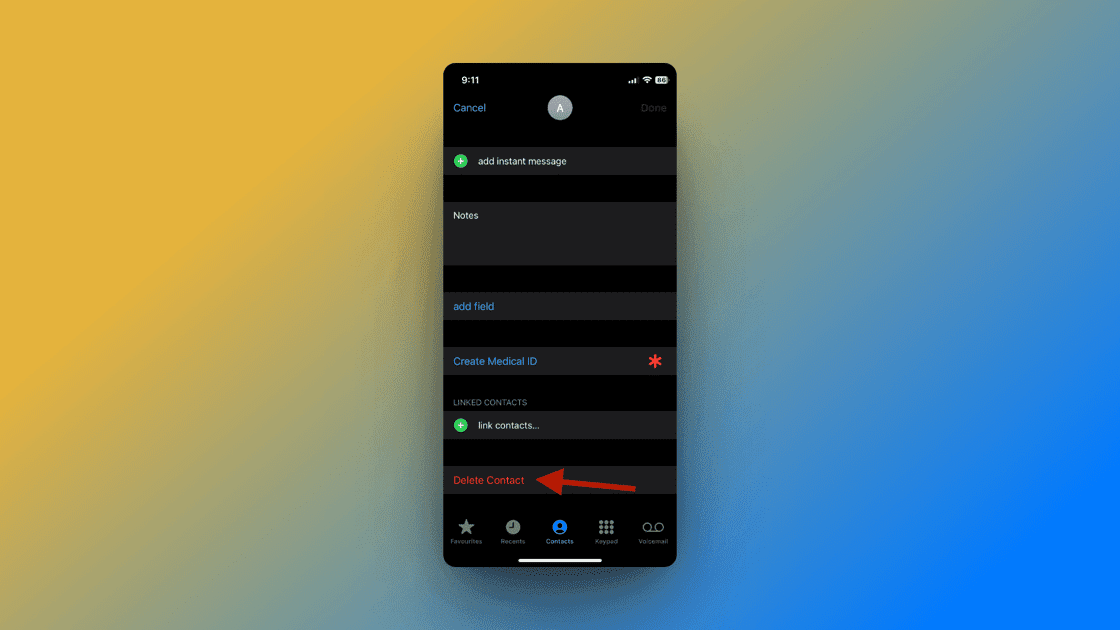
第五步:接下来,从 iPhone 的“设置”中向下滚动并点击“消息”。
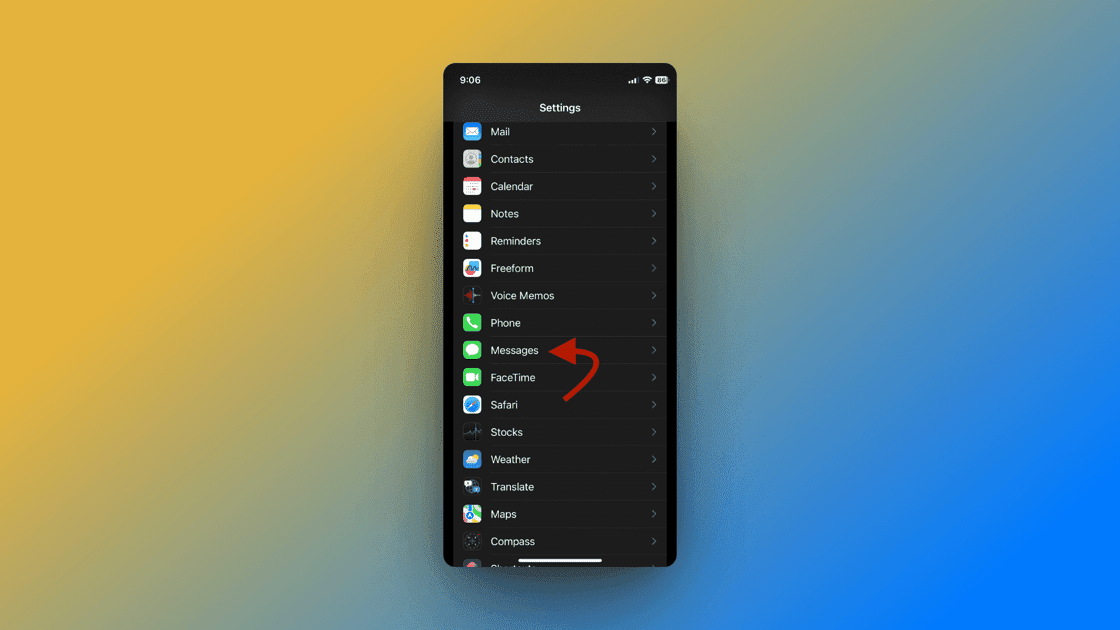
第六步:向下滚动并点击“未知与垃圾信息”。
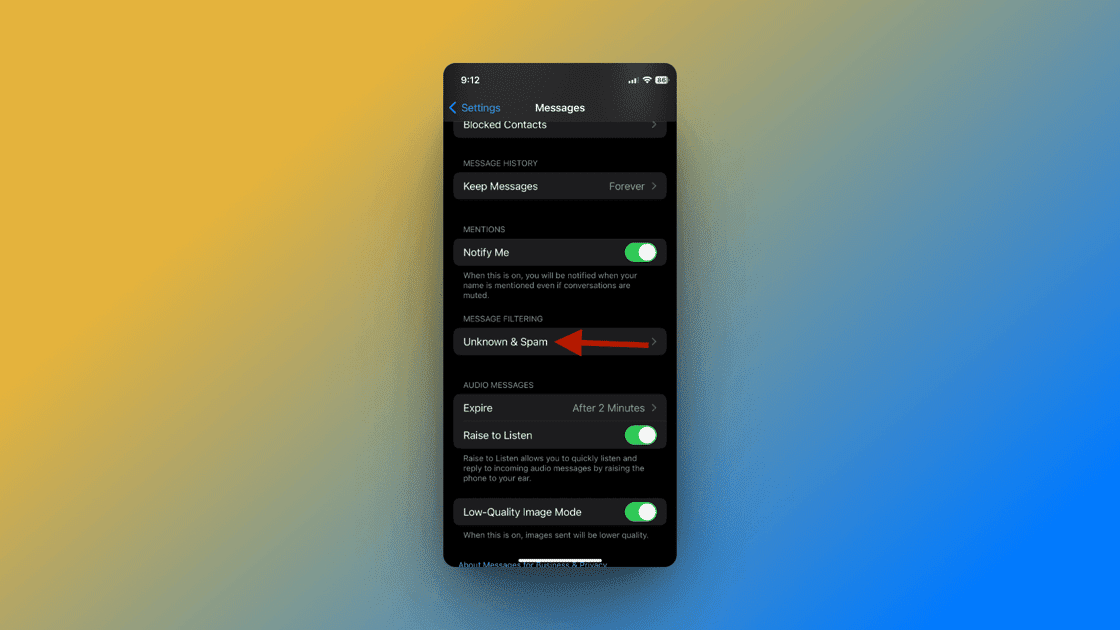
第七步:打开“过滤未知发件人”选项。
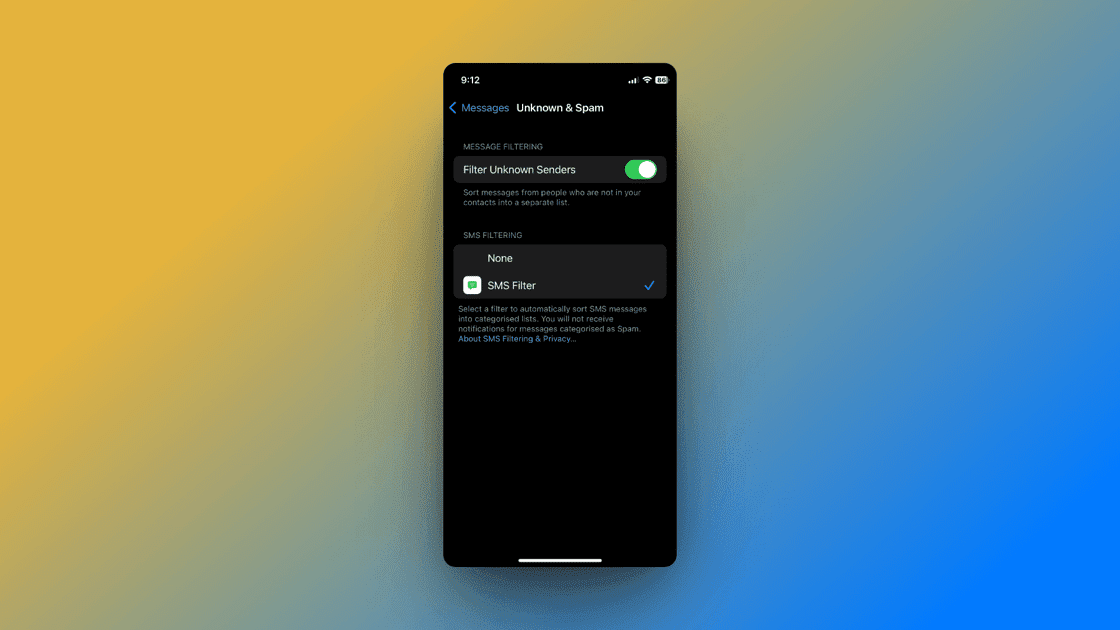
这会将不在你的联系人中的邮件归类到一个单独的列表,包括你删除了其联系方式的人的邮件。你不会收到他们的消息通知。如果你想查看他们的短信,你必须前往“消息”的“过滤”选项卡,然后点击“未知发件人”。
隐藏提醒
你也可以隐藏某个特定联系人的消息提醒。虽然这不一定会隐藏消息本身,但它可以防止提醒出现在通知中心。这样,你可以保护你的消息或联系人,避免被周围的人看到。方法如下:
第一步:打开 iPhone 上的“消息”应用程序。
第二步:打开你不想接收提醒的对话窗口。
第三步:点击顶部此人的头像。你可能会看到用户上传的首字母、表情符号或自定义照片。
第四步:找到“隐藏提醒”开关并启用它。
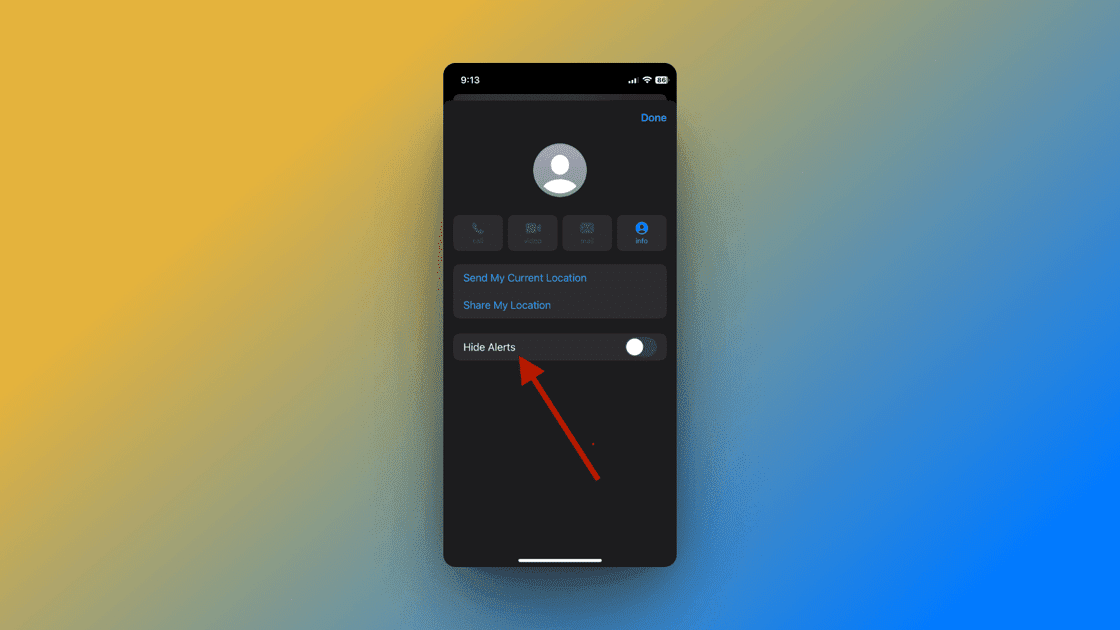
你将不再收到来自该特定联系人的任何消息提醒,除非你手动按照相同的步骤将其关闭。
对消息使用屏幕使用时间限制
iPhone 上的各种应用程序可以使用面容 ID 或触控 ID 锁定。遗憾的是,iMessage 不在此列。不过,你可以使用屏幕使用时间功能为 iMessage 设置密码保护。以下是如何使用此功能锁定消息:
第一步:打开 iPhone 上的“设置”。
第二步:向下滚动并点击“屏幕使用时间”。
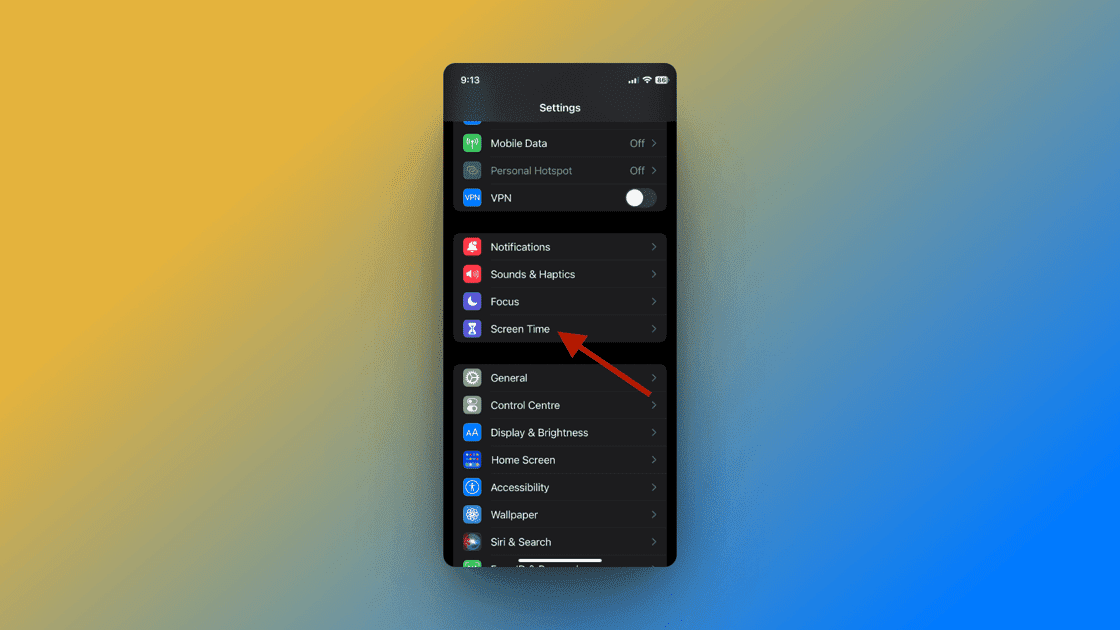
第三步:点击“使用屏幕使用时间密码”。设置 4 位数的唯一密码。
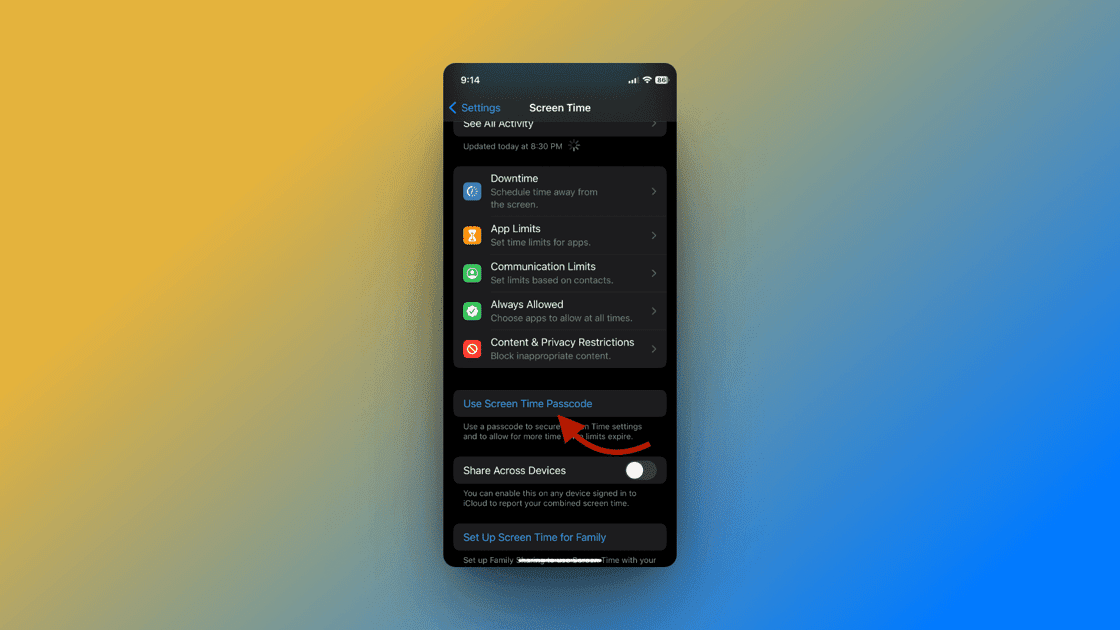
第四步:输入你的 Apple ID,以启用屏幕使用时间密码恢复,以防你忘记密码并需要重置。
第五步:现在,点击“始终允许”选项卡,并取消选择“消息”。
第六步:返回“屏幕使用时间”菜单,点击“应用限制”,然后点击“添加限制”。
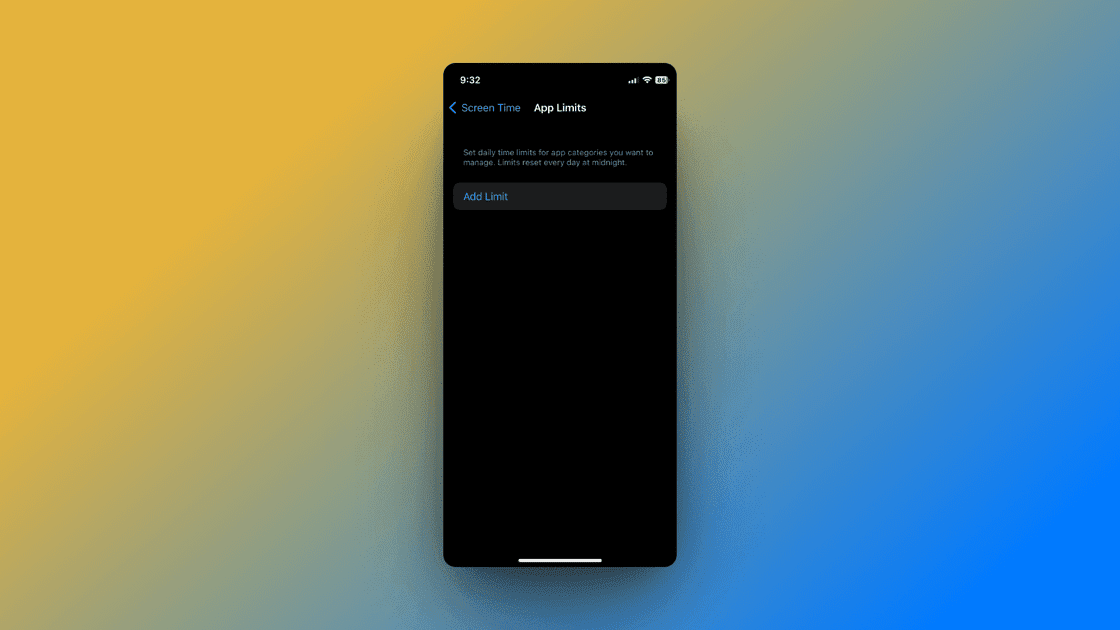
第七步:输入密码并点击“社交”类别,然后点击“消息”。
第八步:设置超时限制,最短为 1 分钟,最长为 24 小时。
第九步:打开“限制结束时阻止”开关,然后点击右上角的“添加”。
从现在开始,达到屏幕使用时间限制后,iMessage 应用将被锁定。不过,你可以请求一些宽限时间,通常是 5 分钟。
结束语
iMessage 不像 WhatsApp 或其他第三方消息应用那样,允许你直接隐藏或存档消息。但幸运的是,有多种方法可以隐藏你的短信,避免被他人窥视。你可以称这些方法为技巧、变通方法或任何你喜欢的名字,但它们确实非常有效!
我在本教程中列出了所有在 iPhone 上隐藏消息的有效方法。选择最适合你需求的方法!
接下来,了解如何在 iPhone 上隐藏应用程序,让你的主屏幕保持整洁。